Linux OS のインストール方法
Red Hat Enterprise Linuxの場合
RHEL OS のインストール方法はモデルの発表時期によって3つの方法があります。
PRIMERGYへのRed Hat Enterprise Linuxのインストールは、機種毎に異なったマイナーリリース レベルで行います。機種対応のサポートマイナーリリースレベルについては、サポート版数一覧でご確認ください。
なお、ServerViewによるハードウェア監視、ハードウェア保守へ影響を与えるEDAC機能の無効化については以下の留意事項をご確認ください。
![]() EDAC機能の留意事項について(154KB)[2025年1月28日]
EDAC機能の留意事項について(154KB)[2025年1月28日]
EDACが有効化された環境において、システム稼働中にLinuxログへメモリリードエラーやスクラビングエラーを検出する場合があります。 詳細については以下の留意事項をご確認ください。
![]() EDAC機能の留意事項について 2(163KB)[2021年5月25日]
EDAC機能の留意事項について 2(163KB)[2021年5月25日]
2020年1月以降発表モデルのインストール方法(2025年5月20日更新)
| インストール資材 | 入手方法 | |
|---|---|---|
| OS
資材 | インストールDVD
(Red Hat Enterprise Linux8.3以降はISOイメージがDVDの容量を超えたためご使用になれません。ISOイメージまたはUSBメモリをご使用ください。) | Linux OS 媒体バンドルを購入されたときに添付されるインストールDVD
または、ISOイメージを使用してお客様が作成したインストールDVD |
| Red Hat Enterprise Linux ISOイメージ または、起動可能なUSBメモリ
(起動可能なUSBメモリの作成方法は、Red Hatカスタマーポータルをご覧ください。) | Red HatカスタマーポータルからダウンロードしたISOイメージ、または、ISOイメージを使用して作成した起動可能なUSBメモリ | |
| ServerView Suite DVD1
(ServerView Installation Manager:セットアップ支援ツール) | 本体添付 | |
| 富士通Linuxサポートパッケージ
(FJ-LSP) | サポート契約されたお客様のみ対象。富士通のSupportDesk契約者向けサイトからダウンロード | |
インストール手順
- インストールメディアの準備
Linux OS 媒体バンドルをご購入のお客様は本作業は不要です。
「2. 富士通 Linuxサポートパッケージ(FJ-LSP)の準備」にお進みください。
インストールに使用するISOイメージまたはUSBメモリを準備してください。- (1) Red Hatカスタマーポータルから Red Hat Enterprise Linux X のISOイメージをダウンロード(*1)してください。
ISOイメージをiRMC AVR/バーチャルメディア機能でご使用になる場合は(2)の作業は不要です。
「2. 富士通 Linuxサポートパッケージ(FJ-LSP)の準備」にお進みください。 - (2) (1)でダウンロードしたISOイメージ使用して起動可能なUSBメモリを作成(*2)してください。
- *1ISOイメージダウンロードにはRed HatカスタマーポータルへのログインアカウントとプロダクトIDが必要です。
プロダクトIDは購入したLinux SupportDeskに添付される「Red Hat Network登録カード」に記載されています。
プロダクトIDのアクティベートについては、Red Hatカスタマーポータルの「サブスクリプションについてのFAQ」をご覧ください。 - *2起動可能なUSBメモリーの作成方法はRed Hatカスタマーポータルに公開されている『Red Hat Enterprise Linux 8 標準的なRHELインストールの実行』をご覧ください。
- (1) Red Hatカスタマーポータルから Red Hat Enterprise Linux X のISOイメージをダウンロード(*1)してください。
- 富士通 Linuxサポートパッケージ(FJ-LSP)の準備
FJ-LSPは、サポート契約されたお客様のみ対象となります。FJ-LSPは富士通のSupportDesk契約者向けサイト「SupportDesk Web」からダウンロードしてください。
- Red Hat Enterprise Linuxインストール
- (1) SVIMを使用してRed Hat Enterprise Linuxをインストールしてください。
使用するメディアによって3つの方法があります。- インストールDVDを使用してインストールする方法。
- ISOイメージをiRMC AVR/バーチャルメディア機能(*1)により、ISOイメージをバーチャルメディアとして使用してインストールする方法。
- USBメモリを使用してインストールする方法。この場合SVIMのガイドモード(*2)を選択してインストールしてください。
- (2) Red Hat Enterprise Linuxをインストール後にFJ-LSPを適用してください。
FJ-LSPはSVIMのアプリケーションウィザードで FJ-LSPを適用してください。
- *1iRMC AVR/バーチャルメディア機能を使用する場合は、「リモートマネージメントコントローラアップグレード」のオプションが必要です。
- *2SVIMの「基本設定」のダイアログボックスの「インストール設定」の各項目に以下を指定してください。
「インストールメディア」に "ハードドライブ" を選択
「パーティション」に "RHEL ISO イメージのボリュームラベル名" に文字列"LABEL="を付加し、LABEL="RHEL-x-x-x-BaseOS-x86_64"と入力
例: RHEL8.3 の場合 「LABEL="RHEL-8-3-0-BaseOS-x86_64"」
「ディレクトリ」に”/"を入力
”USBインストールメディアを使用したRHEL のインストール”の項をあわせて参考にしてください。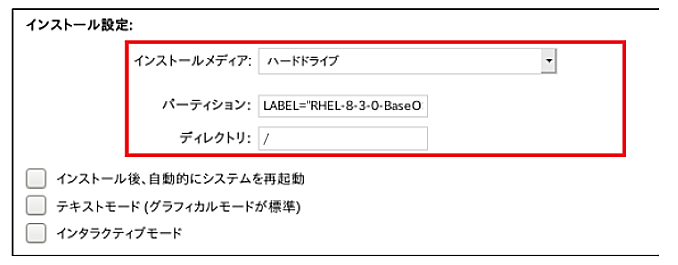
- (1) SVIMを使用してRed Hat Enterprise Linuxをインストールしてください。
SUSE Linux Enterprise Serverの場合
| インストール資材 | 入手方法 |
|---|---|
| インストールDVD
(ご利用のOS媒体) | SCC(SUSE Customer Center)からダウンロード
(インストールDVDは製品添付されません。) |
| ServerView Suite DVD1
(ServerView Installation Manager:セットアップ支援ツール) *2 | 本体添付 |
- *2SVIMでSLESをインストールする場合は英語版をご使用ください。(SVIMの日本語版では、SLESはサポート対象外です。)
インストール手順
- インストールDVDを作成します。
インストールDVDはSCC(SUSE Customer center)からダウンロードして作成します。
SCCへの登録については、SUSE社の次の記事をご覧ください。
「SUSEパートナーから新しいOEM登録キーを入手した場合はどうなりますか?」- SCCにログインします。
- ISOイメージの公開サイトページを開きます。
インストールするディストリビューションを選択してください。 - Binary DiscのISOイメージをダウンロードします。
ダウンロード画面にMD5チェックサムが表示されています。ダウンロードしたISOイメージのチェックサムが正しいか確認してください。 - ISOイメージから、インストールDVDを作成します。
- SVIMでインストールを行います。
- ※SVIMを使用せずにインストールする方法については、SUSE社のSUSE Documentationページにある、インストールするディストリビューションのInstallation Quick StartやDeployment guideを参照ください。
AlmaLinuxの場合
インストール手順
AlmaLinux Wiki の AlmaLinux Installation をご参照ください。
関連情報
- Linux/OSS情報
- Linuxに関するサービスや取り組みについて定期的にご紹介します。
- 富士通の取り組み
- 富士通におけるLinuxへの戦略的な取り組みについてご紹介します。
- Linuxサポートサービス
- 富士通では、お客様のシステムの安定稼働と円滑な保守を支援するため、豊富な経験に基づく充実したLinuxサポートサービス「SupportDesk」をご提供しています。
- ソリューション/導入事例/ユースケース
- Linuxで実現するソリューション、導入事例、ユースケースを紹介します。
- Red Hat Enterprise Linux
- PRIMERGYで対応する世界標準のLinuxディストリビューション「Red Hat Enterprise Linux」についてご紹介しています。
- 特集記事
- Linuxに関連するサービスや取り組みについて定期的にご紹介しています。
PRIMERGYに関する資料請求・お見積もり・ご相談
この製品に関するお問い合わせは、富士通株式会社のフォームを使用し、2024年4月1日よりエフサステクノロジーズ株式会社が対応いたします。
お電話でのお問い合わせ
-
富士通コンタクトライン(総合窓口)
0120-933-200(通話無料)受付時間 9時~12時および13時~17時30分(土曜・日曜・祝日・当社指定の休業日を除く)
この製品に関するお問い合わせは、富士通株式会社のフォームを使用し、2024年4月1日よりエフサステクノロジーズ株式会社が対応いたします。

-202x49px_tcm102-7514827_tcm102-2750236-32.png)